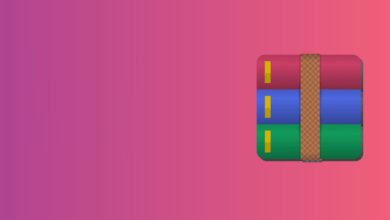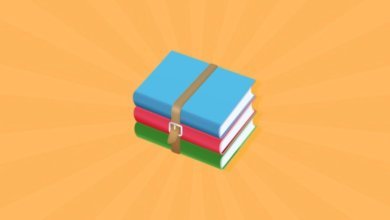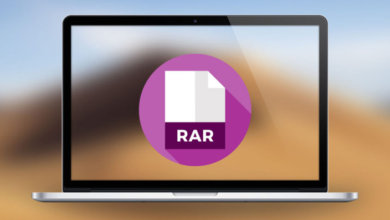Come comprimere i file RAR in dimensioni più piccole
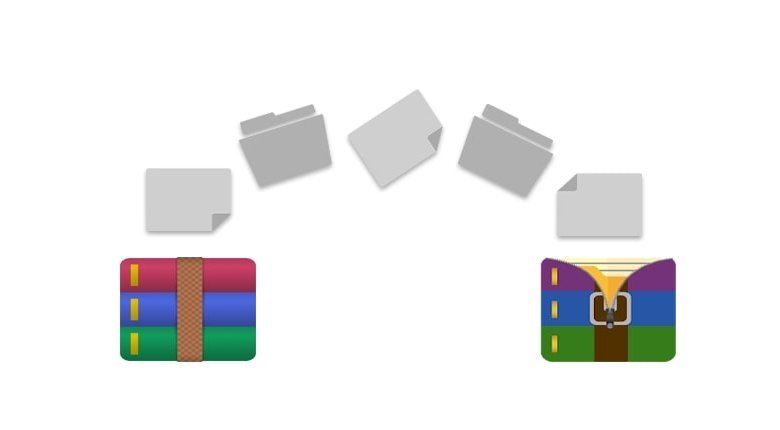
Molti utenti conoscono il formato degli archivi ZIP. ZIP è uno standard di archivio aperto ampiamente supportato. RAR è un formato di archivio proprietario alternativo a ZIP per la compressione dei file, ma non molto utilizzato. Il formato di archivio RAR è quello predefinito del software WinRAR, sviluppato dalla stessa persona che ha inventato RAR, Eugene Roshel, negli anni Novanta.
RAR è un metodo di compressione senza perdita migliore di ZIP. Ha un rapporto di compressione più elevato rispetto al formato di archivio ZIP. Ciò significa che un archivio RAR per la stessa raccolta di file sarà più piccolo di un’alternativa ZIP. Se si desidera che gli archivi siano più piccoli, è meglio comprimere i file con gli archivi RAR.
Tuttavia, ZIP è un formato di file più accessibile. Windows include un’utilità di compressione ed estrazione ZIP integrata. È necessario comprimere ed estrarre gli archivi RAR con software di terze parti, come WinRAR, PeaZip, The Unarchiver e 7-Zip. È possibile comprimere i file RAR in dimensioni ridotte con WinRAR, come indicato nelle linee guida seguenti.
Se si riscontrano problemi durante l’apertura di un archivio RAR, è possibile che il file ZIP sia danneggiato o corrotto. Lo strumento RAR Repair è in grado di riparare gli archivi danneggiati, ripristinando l’accesso ai loro contenuti.
Come comprimere altamente i file RAR in piccole dimensioni con WinRAR
WinRAR è l’utility originale per la compressione dei file RAR. Oltre ai file RAR, supporta anche i formati ZIP, LZH, ARJ, TAR, GZIP, ISO e 7-ZIP. Pertanto, è possibile utilizzare WinRAR anche per comprimere ed estrarre altri formati di archivio.
Il software WinRAR viene venduto al prezzo di 29,95 euro. È possibile provare una copia di valutazione completa del software per 40 giorni. Ecco come è possibile comprimere altamente i RAR alle dimensioni più piccole con WinRAR.
Passo 1: aprire il sito Web di WinRAR.
Fase 2: Fare clic sul pulsante “Download WinRAR” sul sito Web dell’utility per salvare il programma di installazione. Installare WinRAR con il file di installazione scaricato.
Passo 3: aprire la finestra di WinRAR.
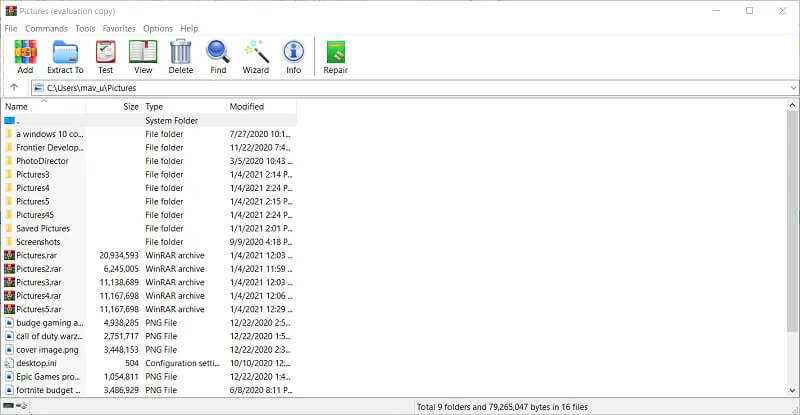
Fase 4: inserire il percorso (posizione) di una cartella contenente un gruppo di file da comprimere nella barra dei percorsi di WinRAR.
Fase 5: Tenere premuto il tasto Ctrl per selezionare i file da includere nel RAR.
Fase 6: Premere il pulsante “Aggiungi” per aprire la finestra mostrata qui sotto.
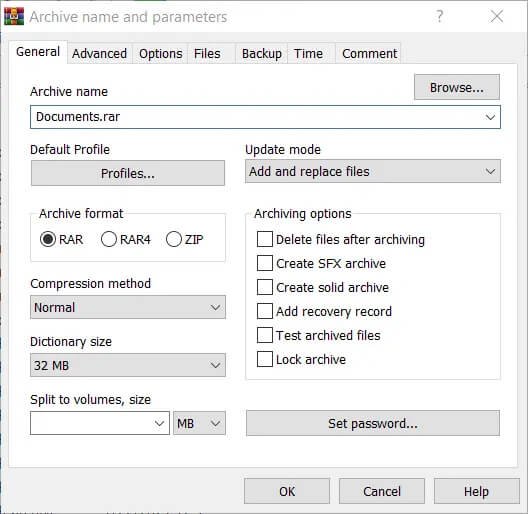
Fase 7: Fare clic sul pulsante di opzione “RAR” se non è selezionato. Tuttavia, questa opzione è solitamente selezionata per impostazione predefinita.
Fase 8: Selezionare l’opzione “Migliore” nel menu a discesa “Metodo di compressione”.
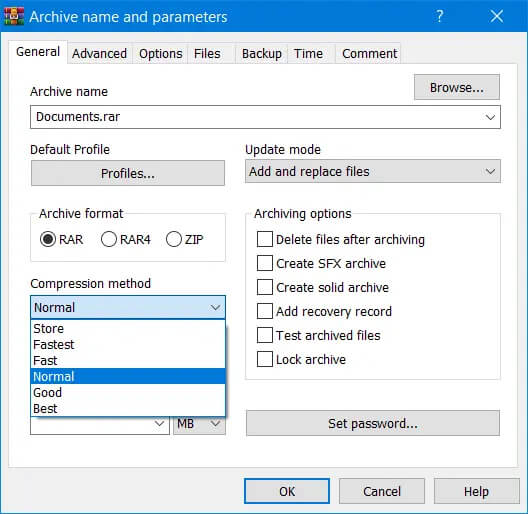
Fase 9: fare clic sul menu a discesa “Dimensione dizionario” per selezionare l’opzione più alta “1024”.
Passo 10: Selezionare la casella di controllo “Crea archivio solido”.
Fase 11: Fare quindi clic su “OK” per impostare l’archivio RAR.
Selezionando l’opzione del formato di archivio “RAR4”, è possibile migliorare ulteriormente la compressione dei file con ulteriori impostazioni dei parametri. Fare clic sulla scheda Avanzate e sul pulsante “Compressione” per aprire la finestra riportata nella schermata seguente. Selezionare l’impostazione di compressione del testo “Auto” e inserire 63 nella casella Ordine di previsione e 128 nella casella Valore MB.
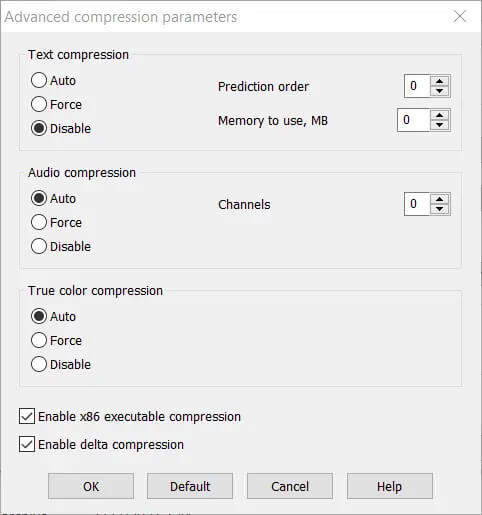
Come comprimere i file RAR in dimensioni specifiche con WinRAR
Passo 1: È anche possibile dividere gli archivi RAR in più volumi. Aprire la finestra di WinRAR.
Fase 2: aprire una cartella all’interno di WinRAR che contenga i file da comprimere in un archivio.
Fase 3: selezionare il file o i file da comprimere.
Fase 4: fare clic su “Aggiungi” per aprire la finestra Nome archivio e parametri.
Fase 5: Selezionare “RAR” se necessario.
Fase 6: fare clic sul menu a discesa “Sputa su volumi, dimensioni”, mostrato direttamente in basso.
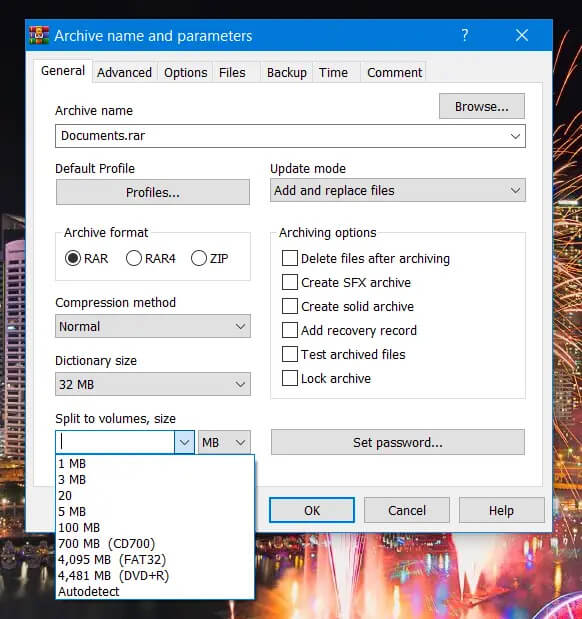
Fase 7: inserire un valore di dimensione per cui dividere l’archivio. Ad esempio, è necessario inserire 100 MB per dividere un file di un GB in 10 parti archiviate.
Fase 8: in alternativa, è possibile selezionare l’opzione “Rilevamento automatico” per determinare il valore delle dimensioni con cui dividere l’archivio.
Fase 9: premere il pulsante “OK”.
Successivamente, aprire la cartella che contiene l’archivio suddiviso. Si scoprirà che l’archivio RAR è diviso in più parti. I nomi dei file per l’archivio suddiviso includeranno la parte 1, 2, 3, ecc. alla fine di ciascuno.
Come bypassare i file RAR senza password
Come già detto, è possibile aggiungere password agli archivi RAR. Tuttavia, cosa succede se si dimentica la password di un file RAR? È possibile recuperare le password degli archivi RAR con RAR Password Remover. RAR Password Remover include quattro metodi di recupero dell’attacco della password che gli utenti possono scegliere. Gli utenti che hanno completamente dimenticato le password degli archivi RAR possono recuperarle con l’opzione “Brute-Force Attack” di RAR Password Remover.

RAR Password Remover è compatibile con le piattaforme Windows, da Windows XP a Windows 11. È possibile utilizzarlo anche su piattaforme Windows Server risalenti al 2008.
Conclusione
Il formato di archivio RAR è un’ottima alternativa ai file ZIP per gli utenti che hanno bisogno di comprimere i file RAR in dimensioni più piccole. Sebbene le opzioni di utilità software per i file RAR siano più limitate, WinRAR è un software perfettamente sufficiente per comprimere ed estrarre archivi RAR. Configurando le impostazioni di compressione di WinRAR come indicato sopra, si otterranno risultati di compressione elevati che ridurranno notevolmente le dimensioni dei file.